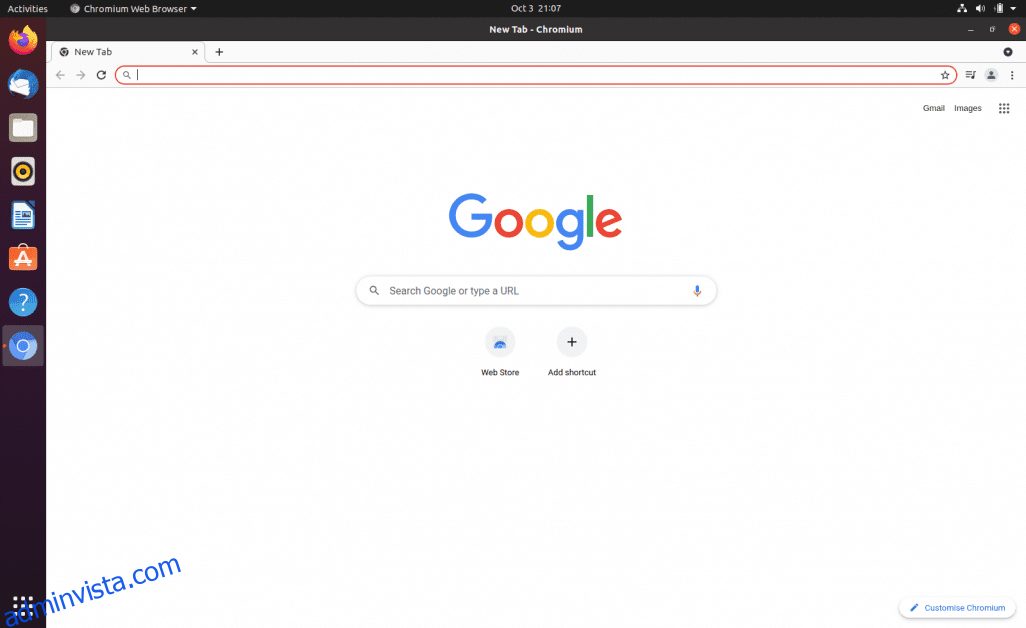Chromium är ett webbläsarprojekt med öppen källkod för den moderna webben som, förutom att vara en fullfjädrad webbläsare i sig, fungerar som backend-motor för många av de populära webbläsarna på marknaden.
Populära webbläsare som Google Chrome, Microsoft Edge, Opera, Vivaldi och Brave, för att nämna några, är alla baserade på Chromium. Förutom att den är helt öppen källkod och saknar proprietära codecs, är den också den webbläsare som integritetsmedvetna människor väljer eftersom den inte skickar tillbaka spårningsdata som med Google Chrome.
Vi kommer att täcka installationen av Chromium-webbläsaren på Ubuntu 20 i den här artikeln.
Obs: detta är annorlunda än Chromium headless.
Innehållsförteckning
Installerar med Snap
Chromium webbläsare erbjuds som ett snappaket av Canonical (moderbolaget bakom Ubuntu). Detta kan göras både från det grafiska gränssnittet eller kommandoraden. På Ubuntu 20, för att installera Chromium med Snap, skriv in följande kommando i en Terminal-prompt:
$ sudo snap install chromium
Det här kommandot säkerställer att alla nödvändiga beroenden för Chromium laddas ned och konfigureras. Låt det köra ett par minuter och du bör se en utdata som bekräftar en lyckad installation.
$ sudo snap install chromium chromium 94.0.4606.71 from Canonical* installed $
Installera med APT
En annan metod som stöds för att installera Chromium på Ubuntu 20 är att använda theapt-verktyget. Som withsnap är installation med apt också ett enkelt tvåstegskommando (första kommandot för att uppdatera apt-förvarsdata). I backend använder den snapfaciliteten.
$ sudo apt update $ sudo apt install chromium-browser
Här är resultatet av ovanstående kommandon på en Ubuntu 20-maskin:
$ sudo apt update Hit:1 http://in.archive.ubuntu.com/ubuntu focal InRelease Hit:2 http://in.archive.ubuntu.com/ubuntu focal-updates InRelease Hit:3 http://in.archive.ubuntu.com/ubuntu focal-backports InRelease Get:4 http://security.ubuntu.com/ubuntu focal-security InRelease [114 kB] Fetched 114 kB in 2s (64.8 kB/s) Reading package lists... Done Building dependency tree Reading state information... Done 6 packages can be upgraded. Run 'apt list --upgradable' to see them. $
$ sudo apt install chromium-browser Reading package lists... Done Building dependency tree Reading state information... Done The following packages were automatically installed and are no longer required: chromium-codecs-ffmpeg-extra gstreamer1.0-vaapi libgstreamer-plugins-bad1.0-0 libva-wayland2 Use 'sudo apt autoremove' to remove them. The following NEW packages will be installed: chromium-browser 0 upgraded, 1 newly installed, 0 to remove and 6 not upgraded. Need to get 48.3 kB of archives. After this operation, 164 kB of additional disk space will be used. Get:1 http://in.archive.ubuntu.com/ubuntu focal-updates/universe amd64 chromium-browser amd64 1:85.0.4183.83-0ubuntu0.20.04.2 [48.3 kB] Fetched 48.3 kB in 0s (903 kB/s) Preconfiguring packages ... Selecting previously unselected package chromium-browser. (Reading database ... 193368 files and directories currently installed.) Preparing to unpack .../chromium-browser_1%3a85.0.4183.83-0ubuntu0.20.04.2_amd64.deb ... => Installing the chromium snap ==> Checking connectivity with the snap store ==> Installing the chromium snap chromium 94.0.4606.71 from Canonical* installed => Snap installation complete Unpacking chromium-browser (1:85.0.4183.83-0ubuntu0.20.04.2) ... Setting up chromium-browser (1:85.0.4183.83-0ubuntu0.20.04.2) ... Processing triggers for mime-support (3.64ubuntu1) ... Processing triggers for hicolor-icon-theme (0.17-2) ... Processing triggers for gnome-menus (3.36.0-1ubuntu1) ... Processing triggers for desktop-file-utils (0.24-1ubuntu3) ... $
Startar Chromium
Chromium är nu installerat på din Ubuntu-box. Du kan starta den från Sökfältet Aktiviteter. Skriv bara Chromium och klicka på ikonen för att starta programmet.
Du kan använda ”Adressfältet” för att söka eller besöka vilken webbplats som helst eller anpassa webbläsaren med tillägg eller teman genom att besöka Chrome webbutik.
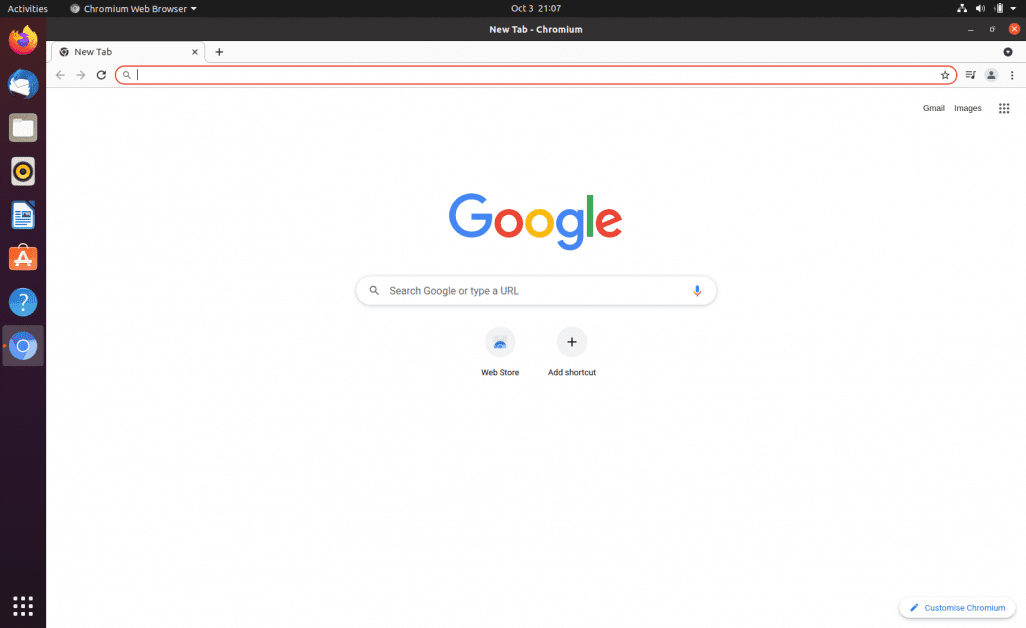
Sammanfattning
Chromium är den valda webbläsaren för dem som behöver en avancerad webbläsare som stöder alla moderna webbfunktioner utan integritetsproblem och spårning av stora företag. Det är tillgängligt fritt och kan installeras i några enkla steg på alla operativsystem. Vi täckte dess installation på Ubuntu OS.
Jag hoppas att stegen i den här artikeln hjälper dig att testa Chromium.
Gillade du att läsa artikeln? Vad sägs om att dela med världen?